Byrå Tid - Planering Byrå Tid
Här följer en beskrivning av planeringsdelen i Byrå Tid.
Planering
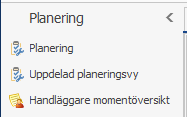
Planeringsvyn består av två delar som presenteras i en tablå som har ett gränssnitt som liknar Excel. Första delen av tablån är en planeringsdel. Här kan du även se en summering av den planerade tiden jämfört med tidigare perioder och moment. Den andra delen är en popup tablå som visar summering av planerad tid per handläggare. Längst till höger finns det ett filter hur planeringen ska göras.
Det finns även möjlighet att planera utifrån Moment pågående.
I menyraden finns det en knapp för att Ersätta befintlig handläggare med en ny handläggare
Du väljer vilken handläggare och markerar den handläggare som ska ersättas. Det är endast planerade timmar som flyttas från en handläggare till en annan.
Filter Planering
I filtervyn till höger börjar man med att göra sitt urval – alltså för vilka moment/handläggare och klienter man vill planera. Även vilken period planeringen avser väljs här.
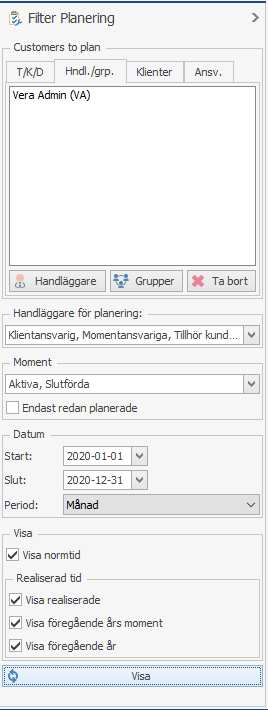
Klienter för planering
Här väljs vilka klienter som ska planeras, det går att utgå från olika flikar.
T/K/D: Om man vill utgå från ett team eller kontor kan det väljas här.
Hndl./grp: Ifall man önskar utgå från en specifik handläggare kan det väljas här.
Klienter: Ifall man önskar utgår från en specifik klient kan det väljas här.
Ansv: Om utgångpunkten är ansvar kan det väljas här, t.ex. klient eller momentansvarig.
Handläggare för planering
När klienterna är valda kan du här bestämma vilka handläggare som ska visas vid planering.
- Klientansvarig – Klientansvarig på klienterna syns vid planering
- Momentansvarig – Momentansvarig på klientens moment syns vid planering
- Tillhör kundkontor – Samtliga handläggare som tillhör klientens kontor visas
- Valda (handläggare) – Handläggare valda i ”Klienter för planering”
- Redan planerade – Endast redan planerade handläggare syns (planerade på klienten)
- Mig (Inloggad handläggare)
Moment
Här bestämt vilka moment som ska synas.
- Skapad/påbörjad – Ej slutförda moment (status i Byrå)
- Avslutad/godkänd – Slutförda moment (status i Byrå)
Datum
Ange vilket datumintervall du vill se i listan. Ange Start- och Slutdatum. Du kan välja datum i en kalender eller skriva in datum direkt i fälten.
Klicka på pil ned för att få upp kalender att välja Start- och Slutdatum.
När du arbetar med planeringen har du möjlighet att visa planeringsvyn från per dag till år. Tänk på att en detaljerad nivå kan skapa mycket data och därför ta lång tid att ladda.
Om du först väljer År och ändrar dig till t.ex. Månad delas inmatade planeringsdata på månaderna istället.
Visa
Du kan välja vilka kolumner som ska visas i tablån.
- Visa normtid – Visa popuppen som visar en sammanfattning per handläggare
- Visa realiserade – Visar kolumn för antal realiserade timmar
- Visa föregående års moment – Visar kolumn för antal realiserade timmar på föregående års moment
- Visa föregående år – Visar kolumn för antal realiserade timmar föregående år (på samma årsmoment)
För att uppdatera listan efter gjorda urval klicka på ”Visa”.
![]()
Planering – kolumnen Timmar
Första delen av tablån är en planeringsdel var du gör din planering.
Det finns kolumner för Klienter, Handläggare och Moment. Kolumnerna går att flytta i en annan ordning vid önskemål. Planeringen görs i kolumnen Timmar. Övriga kolumner är uppföljning av registrerad tid.
Planeringsexempel:
- Välj fliken Hndl./grupper
- Välj den handläggare du ska planera för med hjälp av knappen Handläggare.
- Ange det datum du ska planera för t.ex. 2017-01-01 – 2017-12-31
- Ange även period t.ex. månad.
- Välj vilka kolumner som ska visas i tablån. För att värden i kolumnen Normtid för planerade tiden ska visas måste du ange detta under Handläggare och fliken Normtid.
- Klicka på knappen Visa.
- Nu visas de klienter vald handläggare är ansvarig för. Klienter som det finns registrerade tider på visas också.
- Planeringen görs i kolumnen Timmar.
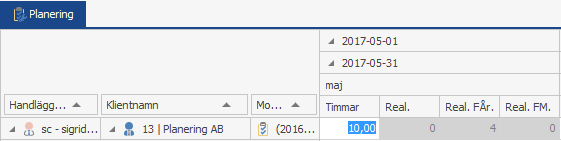
- Fortsätt lägg in planerade timmar för samtliga perioder. I de fall du registrerat tider på aktuellt moment föregående år (i detta fall 2016) ser du det i kolumnen Real.Får.
- Tid kommer under 2017 sedan att registreras löpande på momentet och visas i kolumnen Real.
- Längst till höger ser du totalt antal timmar för respektive rad.
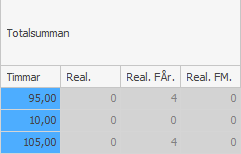
- Kom ihåg att Spara planeringen.
Planerad tid per handläggare, period och moment
Den andra delen av tablån är en summering av den planerade tiden ihopslagen per handläggare. Den här delen kan med fördel göras som en Pop out-dialog, du använder knappen Pop out/Pop In. Om du har två bildskärmar, flytta dialogen till den andra bildskärmen så kan du planera i kolumnen Timmar och direkt se det totala resultatet i Pop out-dialogen på den andra bildskärmen.
Plan: I kolumnerna visas handläggarens totala planerade tid i kolumnen Plan.
Norm: För att värden i kolumnen Norm för planerade tiden ska visas måste du ange detta under Handläggare och fliken Normtid.
Rest: Kolumnen visar hur mycket tid som finns kvar att planera eller om det planerats för mer tid än normaltiden.
Real: Registrerad tid för respektive period.
Längst till höger ser du totalt antal timmar för respektive handläggare. När flera handläggare planeras summeras alla handläggare ihop.
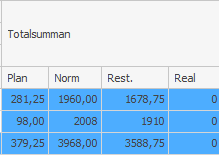
Uppdelad planeringsvy
Uppdelad planeringsvy är en ny planeringsvy från och med version 2018.2 där själva planeringsytan är uppdelad i två delar. Översta delen visar klienterna och deras totaler. Nedre delen är själva planeringsytan där tiderna matas in. Vyn kan endast användas för månadsplanering.
För att planera markeras helt enkelt önskad klient i den övre delen, då visas handläggarna och momenten i den nedre delen där tiderna matas in.
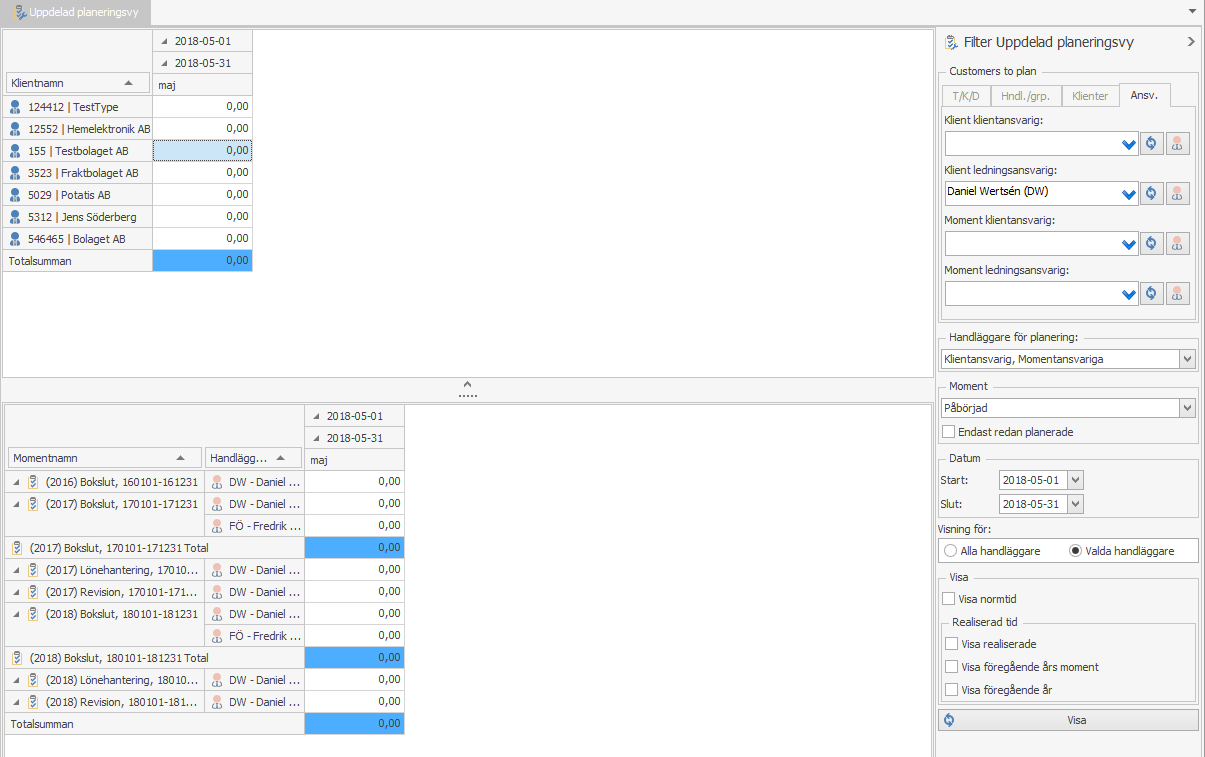
Filtervyn till höger fungerar likadant som i den vanliga planeringsvyn till skillnad från avsnittet ”Visning för”. Detta val hanterar huruvida samtlig planerad tid ska visas i den övre summeringsdelen eller endast för valda handläggare (valda handläggare för den planering du håller på med).

För vidare filtrering se avsnittet ”Filter planering” ovan.
Handläggare momentöversikt
Vyn Handläggare momentöversikt är en detaljerad vy över planerad, registrerad, norm, fakturerbar och ej fakturerbar tid.
Filter Handläggare momentöversikt
Detta är en funktion för att kunna välja vilken handläggare du vill visa.
Du väljer vilken handläggare du vill granska genom att klicka på knappen Handläggare.
![]()
För att ångra ett urval markerar du valet under Valda handläggare/grupper och klickar på knappen Ta bort.
Vyn är uppbyggd i en trädstruktur. Med plustecken ![]() /minustecken
/minustecken ![]() väljer du vilken detaljnivå du vill titta på.
väljer du vilken detaljnivå du vill titta på.
Överst visas vald Månad, Arbetstider (normaltid), Planerad tid. Längst till höger visas Realiserade timmar (Nedlagda timmar – (Fakturerbara/Ej fakturerbara)).
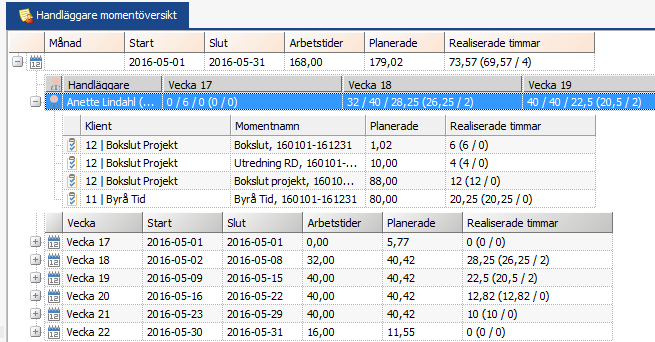
Planering - Moment pågående
Om planeringen görs på handläggare visas de klienter handläggaren är ansvarig för. Om det är flera handläggare som ska arbeta på samma klient går det att lägga till fler handläggare på klienten via Moment pågående.
![]()
Lägga till planering för en handläggare som inte är klientansvarig:
- Välj Moment pågående.
- För att enklare hitta rätt klient som du vill lägga in flera handläggare på, kan du göra ett urval i tratten, på kolumnen Klientnamn. Välj endast den aktuella klientens namn.

Då visas endast den klienten.
- Sortera även på kolumnen Momentnamn. Dra markören över kolumnen och håll vänster musknapp nedtryckt och dra och släpp kolumnen ovanför övriga kolumner för att hitta rätt moment.
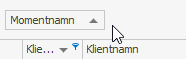
- Dubbelklicka på det moment som du vill lägga till flera handläggare på.
- Klicka på fliken Planering.
- Klicka på knappen Lägg till.
- Välj handläggare i scrollisten

- Ange datum, vi rekommenderar samma datum som momentet. Ändra bara datum om handläggaren ska vara klar med momenten innan momentet är färdigt.
- Du behöver inte ange timmar här utan kan lämna 0 tim och sedan göra planeringen av timmarna i Planeringen för att få planerade timmar på rätt period.
- Kom ihåg att Spara.
Rullning av registrerad tid till planeringen
När det är dags att planera och det finns registrerade tider går det på ett enkelt sätt att flytta registrerade tider till nästa års planering med hjälp av Massuppdatering av moment/räkenskapsår och Överföra tid till planering i Byrå.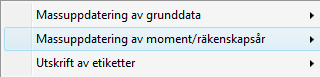
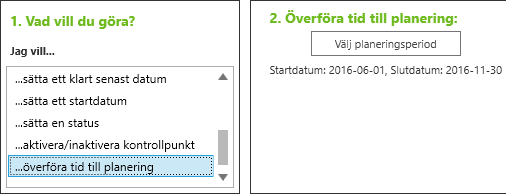
Nedan ett exempel på hur det fungerar följt av en stegvis arbetsgång:
- Planering och registrering 2016
Vi planerar 25 timmar i april 2016, på klienten Byrå Tid och momentet Byrå Tid, kolumnen Timmar. Det har registrerats 28 timmar april 2016, kolumnen Real.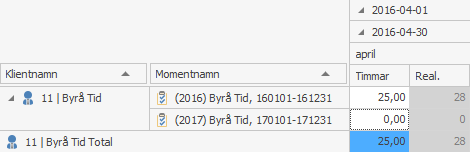
- Rullning av tider till 2017
Planering för 2017 ska göras. Se på nästa sida hur planering för april 2017 ser ut efter rullning av planerad tid gjorts från 2016 till 2017. Det är den realiserade tiden som rullas till nästa år.
Kolumnen Real. 2016 (28 tim) ovan har rullats till nästa års moment, 2017, i kolumnen Timmar (28 tim) nedan.
Kolumnen Real. 2016 (28 tim) ovan visas även i kolumnen Real.FM 2017, på nästa sida.
Kolumnen Real. Får. (28 tim) på nästa sida visar nedlagd tid på momentet året 2016.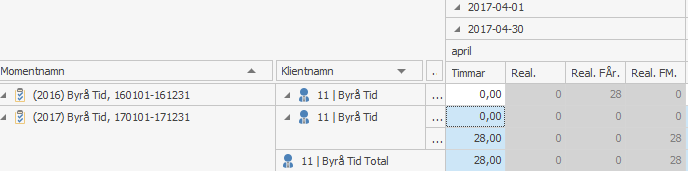
Arbetsgång steg för steg:
- Bestäm vilka klienter du vill planera och rulla föregående års tider för. Vi antar att du registrerat tider för 2016 och ska planera för helåret 2017.
- Du lägger upp en planering, i Byrå Tid, för 2017 enligt arbetsgången under avsnittet Planering. Viktigt är att planeringen för perioden är sparad för att rullningen ska kunna göras!
- Växla till Byrå. Markera den/de klienter i klientlistan du vill rulla planerad tid för i Byrå.
- Högerklicka och välj Massuppdatering av moment/räkenskapsår.
- Välj Markerade eller Alla i listan.
- Längst ner under 1. Vad vill du göra? finns funktionen …överföra tid till planering
- Markera raden så visas 2. Överföra tid till planering upp på höger sida.
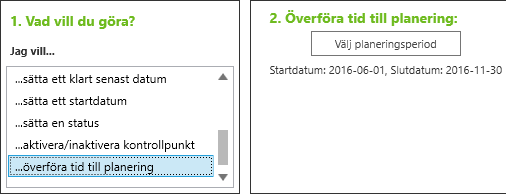
- Tryck på knappen Välj planeringsperiod.
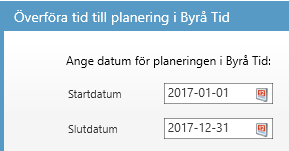
- Ange datum för planeringen, planeringen måste finnas upplagd och sparad för perioden i Byrå Tid.
- Validera
- Kör
- I Byrå läggs klientens moment upp på nästa räkenskapsår om inte det redan gjorts. Registrerade tider rullas från Nedlagd till Planerade under klientens flik Moment. Det är den realiserade tiden som rullas till nästa år.
2016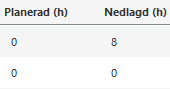
2017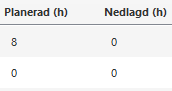
- I Byrå kan du se att en tid rullats på en klient under menyn Meny, Byråadministration och fliken Händelseloggar.


- I Byrå tid kan du se rullningen i de olika kolumnerna i planeringen. Det är den realiserade tiden som rullas till nästa år.
Planeringen 2017
- Kolumnen Real. föregående års moment (2016) rullas till nästa års moment (2017), till kolumnen Timmar.
- Kolumnen Real. i planeringen för 2016 visas även i kolumnen Real.FM på planeringen 2017.
- Kolumnen Real. Får. I planeringen för 2017, visas nedlagd tid på momentet för året 2016.
